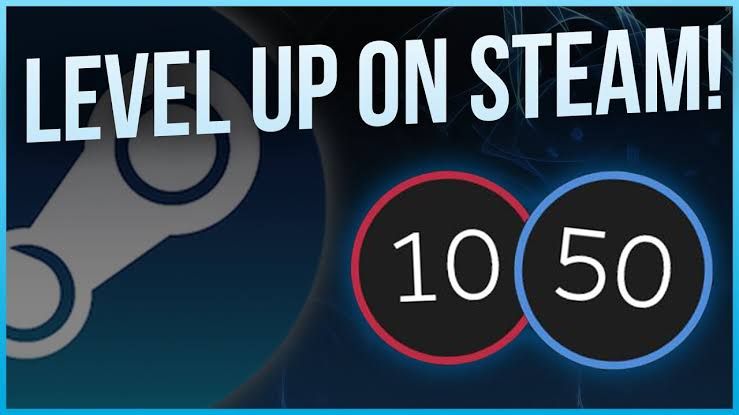கடவுச்சொல் மூலம் குறிப்புகளைப் பாதுகாக்க ஐபோன் மற்றும் ஐபாடில் சாத்தியம் அதை எப்படி செய்வது என்பதைக் கண்டறியவும்!
IOS குறிப்புகள் பயன்பாடு காலப்போக்கில் மேம்பட்டு வருகிறது மற்றும் ஒவ்வொரு பதிப்பிலும், ஆப்பிள் புதிய அம்சங்களை இணைத்து, அதை அதிக சக்திவாய்ந்ததாக மாற்றுகிறது. இன்னும் முழுமையான விருப்பங்கள் இருந்தாலும், பெரும்பாலானவர்களுக்கு எல்லா ஆப்பிள் மொபைல் சாதனங்களும் இயல்பாக சேர்க்கும் மாற்று போதுமானதை விட அதிகம்.
இந்த செயல்பாடுகளில் ஒன்று சாத்தியமாகும் கடவுச்சொல்லால் பாதுகாக்கப்பட்ட குறிப்புகளை உருவாக்குதல் . இதற்கு நன்றி குறிப்புகளை உருவாக்கலாம், பல்வேறு வகையான இணைப்புகளை (படங்கள், பி.டி.எஃப் கோப்புகள், ஃப்ரீஹேண்ட் வரைபடங்கள் போன்றவை…) சேர்க்கலாம் மற்றும் கடவுச்சொல் பூட்டுக்கு அங்கீகாரமற்ற தோற்றத்திலிருந்து பாதுகாப்பாக வைத்திருக்கலாம்.

பாதுகாக்கப்பட்ட குறிப்புகளின் விருப்பம் சில கணக்குகளின் பதிப்புகளுக்கு iOS இல் கிடைக்கிறது. இது கொஞ்சம் கவனிக்கப்படாமல் போய்விட்டாலும், அவற்றின் அணுகல் ஒருவேளை காணக்கூடியதாக இல்லை. எப்படியிருந்தாலும், அதன் பயன்பாடு மிகவும் எளிமையானது மற்றும் பின்வரும் வரிகளில், நான் விளக்குகிறேன் ஐபோன், ஐபாட் மற்றும் ஐபாட் டச் ஆகியவற்றில் கடவுச்சொற்களைக் கொண்டு பாதுகாக்கப்பட்ட குறிப்புகளை எவ்வாறு உருவாக்கலாம்.
IOS இல் கடவுச்சொல் பாதுகாக்கப்பட்ட குறிப்புகளை உருவாக்குவது மிகவும் எளிதானது
முதல் படி வழக்கமான வழியில் ஒரு குறிப்பை உருவாக்குவது அல்லது நீங்கள் பாதுகாக்க விரும்பும் ஏற்கனவே உருவாக்கிய ஒன்றை அணுகுவது. புதிய குறிப்பை உருவாக்க நீங்கள் விரும்பினால், திரையின் கீழ் வலது மூலையில் இருக்கும் ஐகானைத் தொட வேண்டும், பென்சில் மற்றும் தாள் கொண்ட ஒன்று. ஏற்கனவே உருவாக்கிய குறிப்பைப் பாதுகாக்க நீங்கள் விரும்பினால், அதை இருக்கும் கோப்புறையில் பார்த்து அதை அணுக வேண்டும்.
குறிப்பிற்குள், புதியதாக அல்லது முன்பு உருவாக்கப்பட்ட பின், நீங்கள் பின்வருவனவற்றைச் செய்ய வேண்டும்:
- தட்டவும் மேல் வலது மூலையில் பகிர் ஐகான் திரையின் (இது ஒரு அம்பு மேலே சுட்டிக்காட்டும் செவ்வக வடிவத்தில் வடிவமைக்கப்பட்டுள்ளது).
- புதிய மெனுவில், விருப்பத்தை சொடுக்கவும் குறிப்பு குறிப்பு இது ஐகான்களின் கடைசி வரிசையில் தோன்றும்.
- குறிப்புகளைப் பாதுகாக்க நீங்கள் பயன்படுத்த விரும்பும் கடவுச்சொல்லை உள்ளிட்டு அதை உறுதிப்படுத்தவும். ஒரு கட்டத்தில் உங்களிடம் இருந்ததை நீங்கள் நினைவில் கொள்ளாவிட்டால், ஒரு நினைவூட்டலாக ஒரு குறிப்பை நிறுவுவதும் மிகவும் அறிவுறுத்தப்படுகிறது. இந்த கடவுச்சொல் எந்தவொரு பாதுகாக்கப்பட்ட குறிப்பையும் நீங்கள் அணுக வேண்டிய ஒன்றாகும், ஒவ்வொரு குறிப்பிற்கும் ஒன்றை நீங்கள் உருவாக்க முடியாது, அனைவருக்கும் பொதுவான ஒன்றாகும்.
- ஒவ்வொரு முறையும் கடவுச்சொல்லை தட்டச்சு செய்யாமல் குறிப்புகளை அணுகுவதன் மூலம் முக ஐடியைப் பயன்படுத்துக அல்லது டச் ஐடி தேர்வுப்பெட்டியைப் பயன்படுத்தவும்.
இந்த தருணத்தில், அந்தக் குறிப்பு கடவுச்சொல்லால் பாதுகாக்கப்படும், நீங்கள் அதை அணுக விரும்பும் போதெல்லாம் நீங்கள் கடவுச்சொல்லை உள்ளிட வேண்டும் அல்லது டச் ஐடி அல்லது ஃபேஸ் ஐடி மூலம் உங்களை அடையாளம் காண வேண்டும். திறக்கப்பட்டதும், சாதனத்தை மீண்டும் பூட்டும் வரை அல்லது கைமுறையாக அதைத் தடுக்கும் வரை அது இருக்கும் பாதுகாக்கப்பட்ட சிறுகுறிப்புகளின் மேல் வலது மூலையில் தோன்றும் பேட்லாக் ஐகானைத் தொடும்.
ஐபோன் மற்றும் ஐபாடில் உள்ள குறிப்புக்கு கடவுச்சொல்லை எவ்வாறு அகற்றுவது
நீங்கள் பின்பற்ற வேண்டிய படிகள் பாதுகாக்கப்பட்ட குறிப்புக்கு கடவுச்சொல்லை அகற்று முந்தைய புள்ளியில் விளக்கப்பட்டுள்ளவற்றுடன் மிகவும் ஒத்திருக்கிறது. எந்தவொரு காரணத்திற்காகவும் நீங்கள் கவனிக்க வேண்டிய பாதுகாப்பை அகற்ற விரும்பினால், பின்வருவனவற்றை நீங்கள் செய்ய வேண்டும்:
- நீங்கள் பாதுகாப்பை எடுக்க விரும்பும் குறிப்பைத் திறக்கவும். பாதுகாக்கப்பட்டால், நீங்கள் கடவுச்சொல்லை உள்ளிட வேண்டும் அல்லது முக ஐடி அல்லது டச் ஐடி மூலம் உங்களை அடையாளம் காண வேண்டும்.
- மேல் வலது மூலையில் உள்ள பகிர் ஐகானைத் தட்டவும்.
- தேர்வு செய்யவும் திறத்தல் ஐகான்களின் கடைசி வரிசையில்.
தயார்! இது முடிந்ததும், பேட்லாக் குறிப்பிலிருந்து மறைந்திருக்கும் அப்போதிருந்து அது மற்றவர்களைப் போலவே நடந்து கொள்ளும். அதாவது, கடவுச்சொல்லை உள்ளிடாமல் நேரடியாக அதை அணுகலாம்.
உங்கள் குறிப்புகள் iCloud உடன் ஒத்திசைக்கப்பட்டிருந்தால், உங்களிடம் ஏற்கனவே இல்லையென்றால் நீங்கள் செய்ய வேண்டிய ஒன்று, ஒரு சாதனத்தில் நீங்கள் பாதுகாக்கும் அனைத்தும் மற்றவற்றில் பாதுகாக்கப்படும், iOS மற்றும் மேக் சாதனங்கள் இரண்டும்.
மேலும் காண்க: இந்த படிகளுடன் மேக்ரோஸின் வேறு எந்த பதிப்பிற்கும் மேக்ரோஸ் கேடலினாவை மாற்றவும்